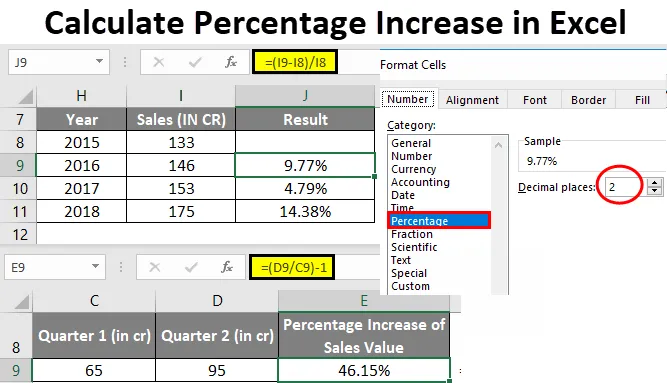
Рассчитать процентное увеличение Excel (Содержание)
- Рассчитать процентное увеличение в Excel
- Как рассчитать процентное увеличение в Excel?
Рассчитать процентное увеличение в Excel
- Обычно в Excel нет встроенной функции для расчета процентных изменений, т. Е. Увеличения в процентах.
- Формула процентного изменения наиболее часто и очень часто используется в Excel в финансовых отделах компаний.
- Процентное увеличение используется для отслеживания бизнес-результатов каждого месяца для организации, которое может составлять месяц за месяцем, квартал за кварталом и годовые продажи.
- Расчет процентного прироста чаще всего используется в отчетах о продажах, где вы узнаете, что квартальный рост продаж в квартальном или годовом исчислении.
- Расчет увеличения процента используется в Расчет налога с продаж, где вы добавляете налог с продаж к итоговой сумме счета-фактуры или сумме продаж.
- Прежде чем узнавать о процентном увеличении или изменении формулы, вы должны знать основы процентного отношения в Excel.
Математическое процентное вычисление : (Часть / Целое) * 100 = Процент
Например, предположим, что у вас было 30 ручек, и вы дали 6 ручек своим лучшим друзьям.
Если кто-нибудь спросит вас, сколько вы дали в процентном отношении? Это можно рассчитать по вышеприведенной формуле.
Выполнив простой расчет = 6/30 * 100, вы получите ответ как 20% .
Так мы обычно рассчитываем проценты везде и в повседневной жизни.
В Excel основная формула для расчета процента
Процент в Excel: Часть / Итого = Процент
Единственное различие между математическим и процентным вычислением Excel состоит в том, что в Excel * 100 отсутствует, потому что в Excel при вычислении процента вам не нужно умножать полученную долю значения на 100, так как Excel автоматически вычислит или преобразует ее это в процентном формате, который будет применен к ячейке.
Рассчитать процентное увеличение в Excel
Для увеличения значения или для расчета суммы процентного увеличения в Excel используются следующие формулы
- = Сумма * (1 +%) или
- = (new_value / old_value) -1 или
- = (новое значение - старое значение) / старое значение
Как рассчитать процентное увеличение в Excel?
Рассчитать процент увеличения в Excel очень просто и легко. Давайте проверим различные доступные варианты или формулу о том, как рассчитать процентное увеличение в Excel.
Вы можете скачать этот шаблон Excel для расчета процентного увеличения здесь - Расчет Excel для процентного увеличенияПример # 1 - Рассчитать процентное увеличение между любыми двумя числами в Excel
В приведенном ниже примере у меня есть две квартальные значения продаж в ячейке «C9» и «D9», т. Е. (Значение продаж в первом квартале в ячейке C9 и значение продаж во втором квартале в ячейке D9)
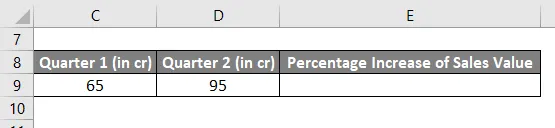
Здесь мне нужно рассчитать процентное увеличение продаж во втором квартале по сравнению со стоимостью продаж в первом квартале в Excel.
Нижеприведенная формула используется для расчета значения процентного увеличения между двумя числами или значениями в Excel.
= (новое_значение / old_value) -1
Выберите пустую ячейку, где мне нужно ввести формулу, т.е. я выбрал ячейку E9, где я введу = (D9 / C9) -1, где «new_value» равно 95, или я могу ввести ссылку на ячейку, т.е. «D9» и «old_value» 65, или я могу ввести ссылку на ячейку, то есть «C9». Это два числа или значения, которые мне нужно сравнить.
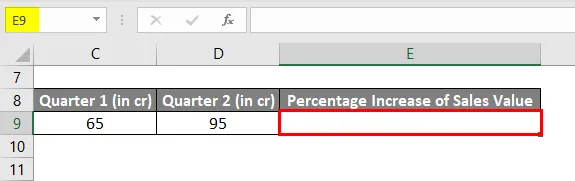
С учетом значения продаж в первом квартале в ячейке «C9» и значения продаж во втором квартале в ячейке «D9» я ввел = (D9 / C9) -1 в ячейке «E9», чтобы определить процентное увеличение во 2 квартале.
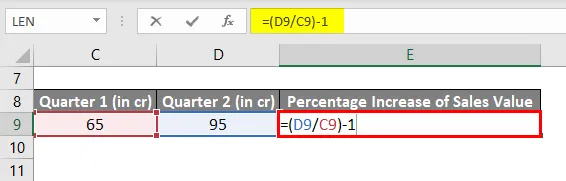
Это приводит к значению 0, 46,
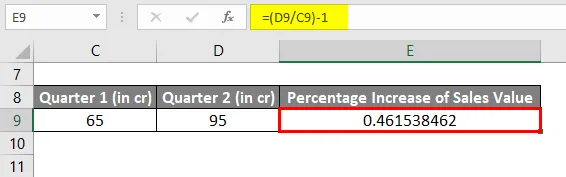
Мне нужно преобразовать его в процентное значение. Ниже указанные шаги используются для преобразования значения результата из десятичного формата в процентный формат:
Мне нужно выбрать ячейку E9 , щелкнуть правой кнопкой мыши на ячейке E9, и мне нужно выбрать опцию « Формат ячеек», чтобы изменить результат с десятичного формата на процентный формат.
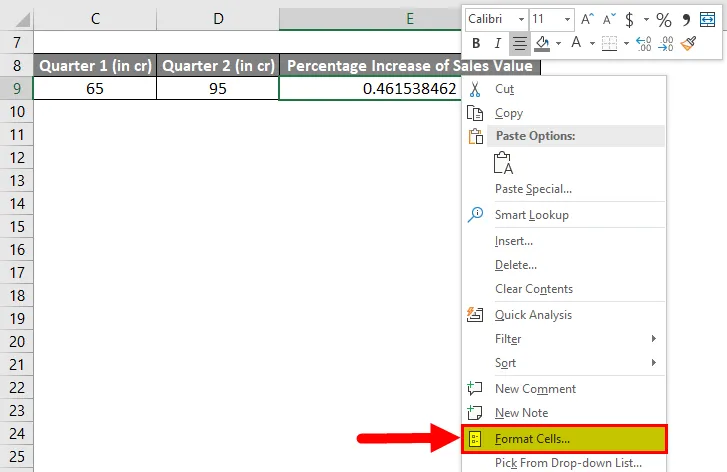
Откроется окно «Формат ячеек», в разделе категорий мне нужно выбрать процент и десятичные разряды, мне нужно выбрать 2, нажав на маленькую стрелку вокруг десятичных разрядов, и нажать « ОК».
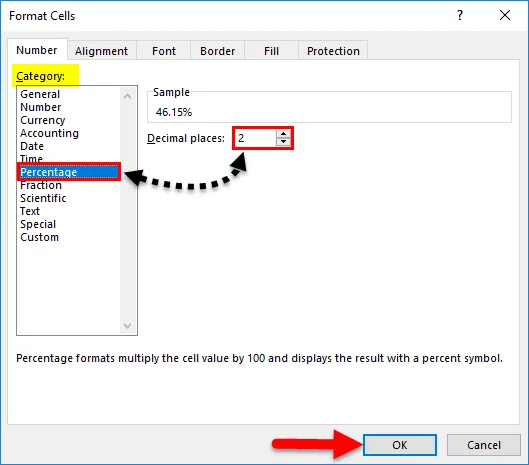
Теперь в ячейке E9 вы можете проверить, где десятичный формат преобразуется в процентный формат, то есть от 0, 4615 до 46, 15 %.
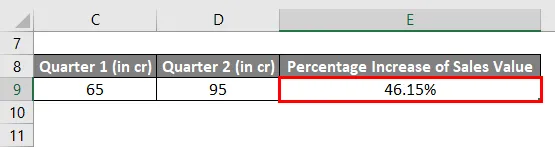
Примечание. Если квартальный объем продаж уменьшается во 2 квартале или если объем продаж во втором квартале меньше, чем объем продаж в первом квартале, это приведет к отрицательному значению или числу, которое указывает на снижение продаж.
Пример № 2 - Рассчитать процентное увеличение между ежегодными данными о продажах в Excel
В приведенном ниже примере у меня есть таблица данных о годовых продажах, где она содержит два столбца, т.е. Год и его значения продаж для соответствующего года.
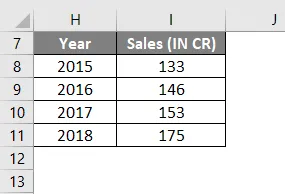
Здесь, по сравнению с прошлым годом, мне нужно рассчитать процентное увеличение стоимости продаж в excel. Это можно сделать по нижеприведенной формуле.
= (новое значение - старое значение) / старое значение
Я могу начать выяснять процентное увеличение объема продаж с 2016 года по отношению к 2015 году, то есть в ячейку J9 я ввел вышеупомянутую формулу.
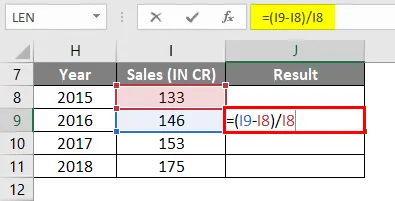
Который результат в 0, 097.
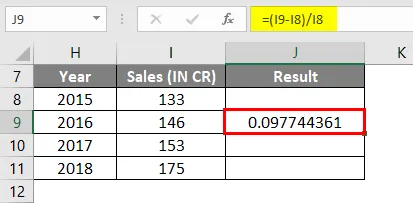
Одновременно эта формула применяется ко всему диапазону, то есть от ячейки J9 до J11, путем выбора ячейки J9 и перетаскивания ее на J11.
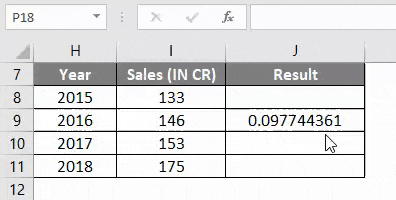
Обычно результат процентного изменения отображается в десятичном формате в excel. Позже он конвертируется в процентный формат, необходимо выполнить ту же процедуру, которую я объяснил в первом примере (преобразование значения результата из десятичного формата в процентный формат).
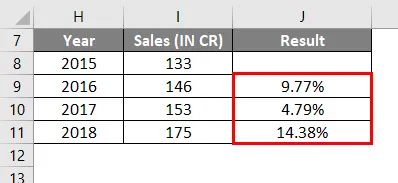
Пример № 3 - Расчет для увеличения числа на определенный процент в Excel
Для увеличения значения или числа на определенный процент используется нижеприведенная формула:
= Количество * (1 +%)
В приведенном ниже примере у меня есть данные о продажах за квартал 2 в ячейке C14, где мне нужно увеличить их на 20%.
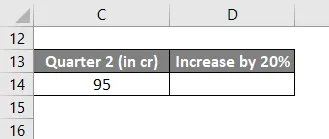
Приведенная ниже формула используется для получения желаемого результата.
= С14 * (1 + 20%)
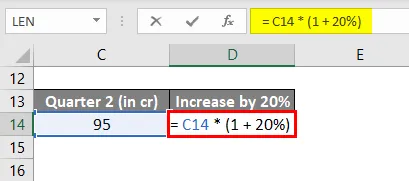
Это приводит или увеличивает продажную стоимость в ячейке D14 на 20%, т.е. на 114.
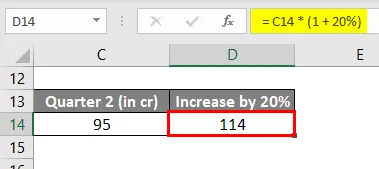
Вещи, чтобы помнить
- Десятичный формат в процентном формате также можно выполнить с помощью сочетания клавиш CTRL + SHIFT +% (примечание: применяется формат в процентах без десятичных разрядов ).
- Обычно, процентное значение, которое возникает во время конечного результата в Excel, хранится как десятичные значения или формат, мы должны преобразовать его в процентный формат.
- Преобразование десятичного формата в процентный формат можно выполнить либо с помощью параметров ленты, либо с помощью диалогового окна «Формат ячеек».
- # DIV / 0! Ошибка возникает, если мы пытаемся разделить на ноль в процентном изменении Excel формула = (ba) / 0
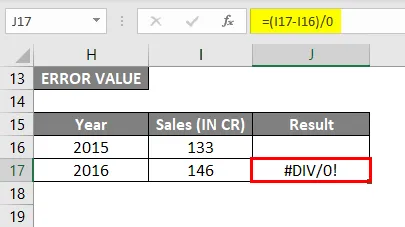
Рекомендуемые статьи
Это было руководство для расчета процентного увеличения в Excel. Здесь мы обсудим, как рассчитать процентное увеличение Excel, а также примеры Excel и загружаемый шаблон Excel. Вы также можете просмотреть наши другие предлагаемые статьи -
- Процентная ставка против годовой процентной ставки
- Учить динамические таблицы в Excel
- Как использовать Divide Formula в Excel
- Вычитание в Excel | Простые учебники Excel